Konfigurieren der Hervorhebung von Dokumenten
Wenn Sie die überwachten Ordner/Therefore-Bibliotheks-Suchbedingungen in Desktop Browser angeben, werden die ungelesenen Dokumenten in den überwachten Ordnern/Suchergebnissen der Therefore-Bibliotheks-Suchbedingungen markiert.
Sie können diese Hervorhebung manuell deaktivieren. Dokumente, deren Hervorhebung deaktiviert wurde, können erneut hervorgehoben dargestellt werden, um sie als ungelesene Dokumente zu markieren.
|
HINWEIS
|
|
Wenn Sie das Kontrollkästchen [Ungelesene Dokumente nach dem Anzeigen automatisch als gelesen markieren] aktivieren, werden ungelesene Dokumente automatisch zu gelesenen Dokumenten, wenn Sie einen Vorgang mit ihnen ausführen (Vorschau, Öffnen, Drucken, Faxen, E-Mail-Erstellung usw.)
[Datei]-Menü > [Optionen] > [Systemeinstellungen] > [Browser] > [Anzeige-Einstellungen] > [Ungelesene Dokumente nach dem Anzeigen automatisch als gelesen markieren]
Weitere Informationen zum Konfigurieren von überwachten Ordnern/Therefore-Bibliotheks-Suchbedingungen finden Sie hier:
Nähere Informationen zum Einstellen von Benachrichtigungen für Dokumente finden Sie hier:
|
Entfernen der Hervorhebung von Dokumenten
Wenn das Kontrollkästchen [Ungelesene Dokumente nach dem Anzeigen automatisch als gelesen markieren] deaktiviert ist, wird ein ungelesenes Dokument nicht zu einem gelesenen Dokument, auch wenn Sie einen Vorgang mit ihm ausführen. In diesem Fall können Sie das Dokument wie folgt als gelesenes Dokument kennzeichnen. Sie können dieses Verfahren auch ausführen, um eine große Anzahl von ungelesenen Dokumenten als gelesen zu kennzeichnen.
1.
Wählen Sie im Dateilistenfenster des Desktop Browser-Bildschirms die Dokumente aus, deren Hervorhebung entfernt werden soll (d. h. die als gelesen gekennzeichnet werden sollen).
2.
Klicken Sie im Menüband auf [Gelesen].
Oder klicken Sie mit der rechten Maustaste und wählen Sie [Gelesen].
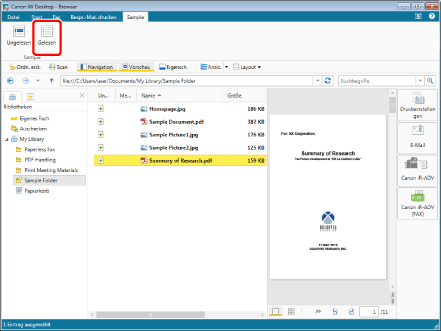
Die Hervorhebung wird entfernt und die Dokumente gelten anschließend als gelesen.
|
HINWEIS
|
|
Um die Markierung zu löschen, müssen sich die anzugebenden Dokumenten in den überwachten Ordnern/Suchergebnissen der Therefore-Bibliotheks-Suchbedingungen befinden.
Wenn bestimmte Befehle nicht im Menüband von Desktop Browser angezeigt werden, gehen Sie wie folgt vor, um sie anzuzeigen.
Dieser Vorgang kann auch über die Schaltflächen durchgeführt werden. Wenn bestimmte Schaltflächen in der Symbolleiste von Desktop Browser nicht angezeigt werden, gehen Sie wie folgt vor, um sie anzuzeigen.
|
Wiederherstellen der Hervorhebung von Dokumenten
1.
Wählen Sie im Dateilistenfenster des Desktop Browser-Bildschirms die Dokumente aus, die hervorgehoben werden sollen (d. h. die als ungelesen gekennzeichnet werden sollen).
2.
Klicken Sie im Menüband auf [Ungelesen].
Oder klicken Sie mit der rechten Maustaste und wählen Sie [Ungelesen].
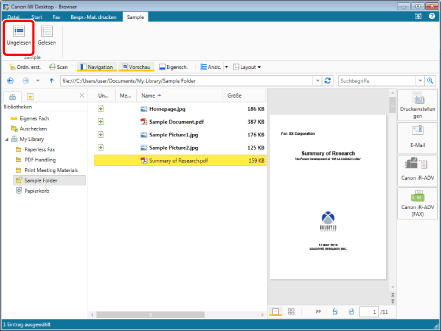
Die Hervorhebung wird wiederhergestellt und die Dokumente gelten wieder als ungelesen.
|
HINWEIS
|
|
Um die Dokumente erneut zu markieren, müssen sich die Dokumente in den überwachten Ordnern/Suchergebnissen der Therefore-Bibliotheks-Suchbedingungen befinden.
Wenn bestimmte Befehle nicht im Menüband von Desktop Browser angezeigt werden, gehen Sie wie folgt vor, um sie anzuzeigen.
Dieser Vorgang kann auch über die Schaltflächen durchgeführt werden. Wenn bestimmte Schaltflächen in der Symbolleiste von Desktop Browser nicht angezeigt werden, gehen Sie wie folgt vor, um sie anzuzeigen.
|